2025. január 16-án megszűnik az Ügyfélkapu, összegyűjtöttem az ezzel kapcsolatos legfontosabb teendőket
- Körmendi Tímea
- 2024.12.22.
- Eljárási szabályok
A Parlament a Digitális Állampolgárság Program keretében 2023 év végén fogadta el a digitális államról és a digitális szolgáltatások nyújtásának egyes szabályairól szóló 2023. évi CIII. törvényt, amely 2025. január 16-ától jelentős változásokat vezet be az elektronikus ügyintézés területén. Annak a természetes személynek, aki rendelkezik Ügyfélkapus hozzáféréssel 2025. január 15-ig át kell térnie vagy a DÁP eAzonosításra, vagy a kétfaktoros azonosítást biztosító Ügyfélkapu+ -ra ahhoz, hogy a továbbiakban elektronikusan tudjon ügyeket intézni.
Az Ügyfélkapu tényleg csak egy kapu
Fontos tudni, hogy az elektronikus ügyintézés módja nem változik meg, az ismert és használt felületek – Tárhely, Személyes Ügyintézési Felület (SZÜF), Elektronikus Egészségügyi Szolgáltatási Tér (EESZT), Online Nyomtatványkitöltő Alkalmazás (ONYA), Önkormányzati Hivatali Portál (OHP), eSZJA stb. – továbbra is megmaradnak, csak az ezen felületekre történő bejelentkezés, az elektronikus azonosítás módja változik meg.
Az átállás oka, hogy az egyszerű felhasználónév és jelszó kombináció nem megbízható azonosítás, illetéktelen személyek által könnyen megszerezhető. Ráadásul, ha valaki több fiókjában használ azonos felhasználónév és jelszó párost még sebezhetőbbé teszi magát az esetleges feltöréssel járó károkozással szemben. A kétfaktoros hitelesítés előnye amellett, hogy kezelhető és felhasználóbarát, az hogy képes megakadályozni azt, hogy a kiberbűnözők feltörhessék a fiókot és elérjék a bizalmas adatokat.
Az Ügyfélkapu+ működése, igénylése
Az Ügyfélkapu+ nagyon hasonló a jelenlegi Ügyfélkapus azonosításhoz, ugyanis az első faktorként megmarad a már meglévő felhasználónév és jelszó kombináció, de kiegészül egy időalapú egyszer használatos jelszóval, amelyet valamely mobileszközre telepített vagy webes hitelesítő alkalmazás generál.
Az Ügyfélkapu+ igényléséhez az alábbi lépéseket kell követnie;
1) Hitelesítő Alkalmazás letöltése
Első lépésként szükséges egy kétfaktoros hitelesítő applikáció mobileszközre történő telepítése. Ez többféle lehet; Google Authenticator, Microsoft Authenticator, NISZ Hitelesítő stb. Ezek mellett számos más ingyenes applikáció rendelkezésre áll mind az App Store-ban mind a Google Play Áruházban, ha már más okból használ ilyen applikációt, természetesen azzal is beállítható lesz az Ügyfélkapu+.
Fontos felhívni figyelmet arra, hogy az elmúlt időszakban megjelentek a hitelesítő applikációval kapcsolatos csalások, ezért csak megbízható gyártó által készített programot telepítsenek! Az Ügyfélkapu+ használatához szükséges fent felsorolt alkalmazások ingyenesek és megbízható szolgáltatók által gyártott programok, használatuk során nem szükséges bankkártya adatokat megadni!
2) Ügyfélkapu+ igénylése
Fel kell keresni a https://ugyfelkapu.gov.hu weboldalt, és a BEJELENTKEZÉS gombra kell kattintani. Be kell jelentkezni az Ügyfélkapus hozzáféréssel, az ÜGYFÉLKAPU gombra kattintva.
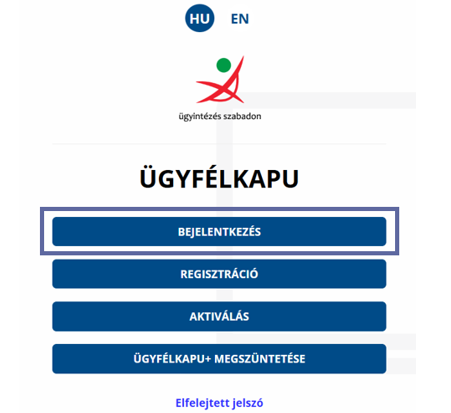
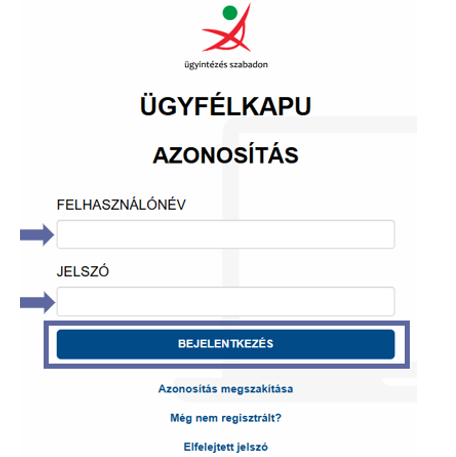
A belépést követően az ÜGYFÉLKAPU+ IGÉNYLÉSE gombra, majd a TOVÁBB AZ ÜGYFÉLKAPU+ IGÉNYLÉSHEZ gombra kell kattintani.

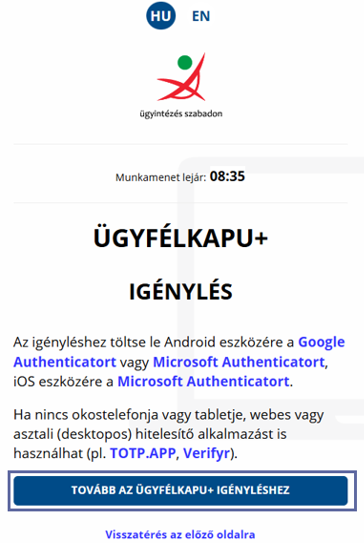
Az oldalon meg fog jelenni egy QR kód, ez egy személyre szabott 16 jegyű titkos kulcsot rejt magában. Azért a kamerás szkennelés az alapértelmezett, mert így kizárható a hibázás lehetősége. Egyes hitelesítő applikációkba például kézzel is be lehet írni ezt a 16 jegyű kódot, ami ehhez hasonló: PFCUOTCHO53GES3R, a QR kód az ehhez hasonlóan összetett kód félregépeléstől óvja meg a felhasználót.
Ezt a 16 jegyű kódot egyébként a NEM TUDOM BEOLVASNI A KÓDOT gombra kattintva lehet megtekinteni.
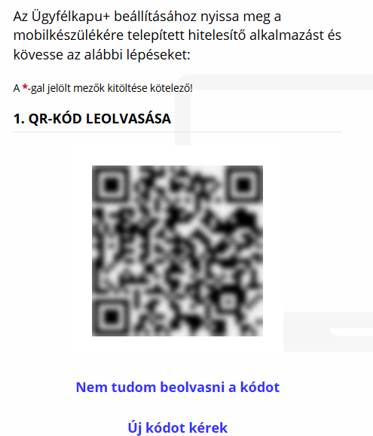
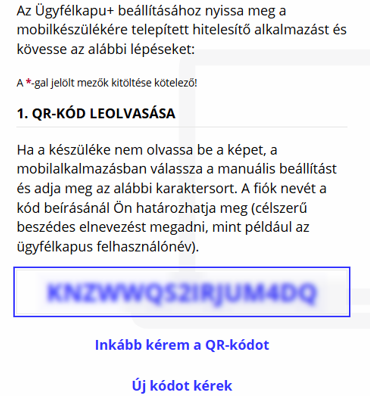
Ha elkészült a QR kód, utána kell elővenni a mobileszközt és belépni az előzőleg letöltött hitelesítő applikációba, majd ott a QR-kód beolvasása opciót kell kiválasztani. A QR kód beolvasása után automatikusan megjelenik a 6 számjegyű azonosító. Ez az azonosító a 16 jegyű saját titkos kulcsból és az eszköz saját belső idejéből kerül kiszámításra. Emiatt fontos, hogy a számítógép és a mobileszköz szerinti idő megegyezzen az ügyfélkapus bejelentkezéskor, ellenkező esetben rossz kód kerül begépelésre és itt is csak 5 lehetőség adott a próbálkozásra.
Amennyiben több eszközt is használna a kétfaktoros azonosításhoz, akkor mindegyiken külön-külön be kell olvasni a képernyőn megjelenő QR kódot.
Ha minden igényelt eszközön beolvasásra került a kód, érvényesíteni kell a kulcsot! Ehhez be kell írni az ügyfélkapuhoz tartozó jelszót, valamint az applikációban szereplő 6 jegyű azonosítót, majd a TOVÁBB gombra kell kattintani. Ha minden adat helyesen lett megadva, egy új ablak jelenik meg, mely szerint a párosítás sikeres volt. A rendszer ekkor generál egy törlőkódot.
A törlőkódot meg kell őrizni, a későbbiekben ugyanis csak ezzel lehet inaktiválni a szolgáltatást, például abban az esetben, ha elveszik a másodlagos hitelesítőt tartalmazó eszköz. A törlőkód mentésének tényét a jelölőnégyzetbe tett pipával meg kell erősíteni, majd a BEFEJEZÉS gombra kell kattintani.
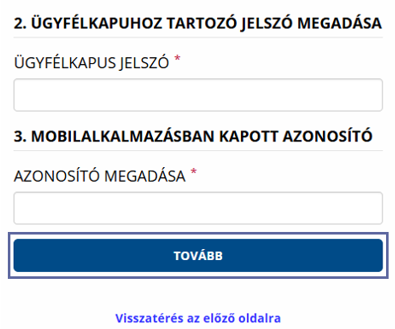
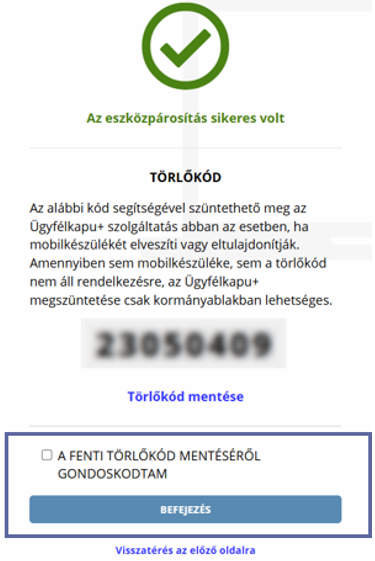
Az Ügyfélkapu+ beállításra került! Ezt követően már csak arra kell figyelni, hogy ha a jövőben elektronikusan intézné az ügyeit, akkor ne a „sima” Ügyfélkaput hanem az Ügyfélkapu+ -t válassza ki, illetve hogy mindig legyen kéznél a hitelesítő applikáció is.
Az Ügyfélkapu+ beállításai, inaktiválása;
Ha az Ügyfélkapu+ beállítását követően történik bejelentkezés a https://ugyfelkapu.gov.hu oldalon az ÜGYFÉLKAPU+ BEÁLLÍTÁSOK menüben lesznek elérhetők az alábbi funkciók;
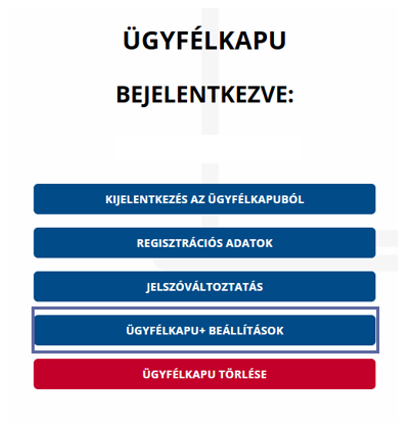
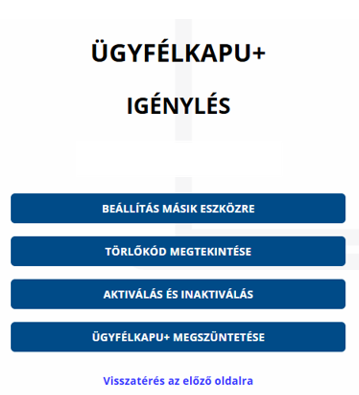
Itt lehetőség van a törlőkód utólagos megtekintésére, illetve inaktiválható is az Ügyfélkapu+. Fontos, hogy amennyiben több eszközön szeretné beállítani a kétfaktoros azonosítást akkor az eredeti QR kód vagy 16 jegyű azonosítót kell ehhez használnia, amennyiben itt a BEÁLLÍTÁS MÁSIK ESZKÖZRE funkciót választja azzal a korábbi kulcsát felülírja, ezért minden korábbi beállítás érvénytelenné válik!
Az Ügyfélkapu+ beállítása mobileszköz nélkül;
Amennyiben nincs mobileszköze, vagy csak olyan áll rendelkezésre, amelyre nem lehet hitelesítő alkalmazást telepíteni, lehetőség van webes vagy asztali változatok használatára. Az IdomSoft Informatikai Zrt. két lehetőséget javasol ebben az esetben; a TOTP.APP-ot és a Verifyr-ert.
A mobileszköz nélküli beállítás első lépése, hogy amennyiben szükséges regisztráljon a választott felületen. Ezt követően az „Ügyfélkapu+ igénylése” résznél leírtak szerint haladva el kell jutni a QR kód generálásáig, majd a NEM TUDOM BEOLVASNI A KÓDOT gombot kell választani.
Ekkor megjelenik a 16 jegyű saját titkos azonosító, ezt kell beírni a webes vagy asztali alkalmazás megfelelő mezőjébe, majd le kell generálni az időalapú 6 jegyű azonosítót. Ezt követően folytatni kell az eszközpárosítást az érvényesítéssel, azaz az ügyfélkapus jelszó és az azonosító megadásával. A folyamat itt is a törlőkód mentésével zárul.
Hogyan válhat Digitális Állampolgárrá?
Az eAzonosítást egyelőre csak a Digitális Állampolgár elnevezésű mobilapplikációban lehet beállítani. Ezt az a természetes személy tudja elektronikus formában megtenni, aki 2021. június 23-a után kiállított személyi igazolvánnyal rendelkezik, mindenki másnak személyesen kell igényelnie ezt valamelyik Kormányablakban. A DÁP applikáció jelenleg felhasználónév és jelszó beírása nélkül képes bejelentkeztetni tulajdonosát az állami ügyintéző felületekre, hatósági ellenőrzésnél lehet vele a személyazonosságot igazolni, egy helyen megtalálhatók benne a legfontosabb személyes adatok és igazolványszámok, erkölcsi bizonyítványt lehet vele igényelni, illetve időpont foglalható vele kormányablakokba. Ennél jóval többet ígér a fejlesztője a jövőben; piaci szereplők – bankok valamint közműszolgáltatók – bekapcsolását a rendszerbe, gépjárműadás-vétel teljes körű elektronikus ügyintézését, sőt még a fizikai okmányok kiváltását is.
A Digitális Állampolgár alkalmazásba az alábbi módon lehet regisztrálni;
Első lépésként le kell tölteni a Digitális Állampolgár alkalmazást az App Store-ból vagy a Google Play-ből, majd megnyitni az applikációt és rákattintani a Regisztráció megkezdése gombra. Ezt követően meg kell erősíteni, hogy az igénylő elmúlt 14 éves és megismerte az Általános Szerződési Feltételeket.
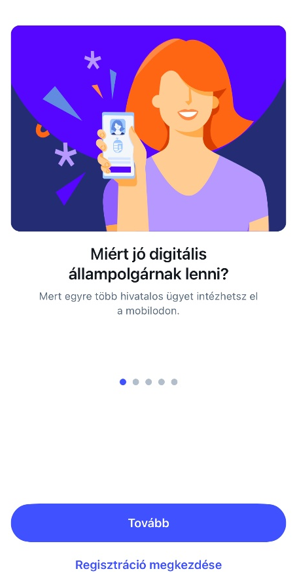
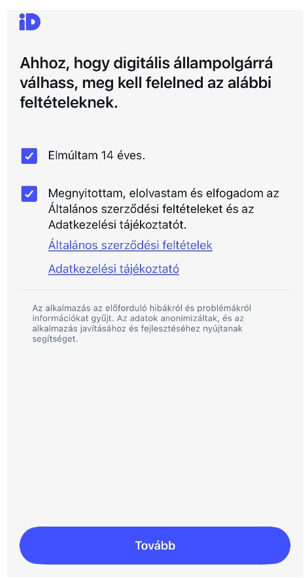
Második lépésként az alkalmazásba való bejelentkezéshez egy hat számjegyű jelszó beállítása szükséges. Ezt követően lehet beállítani a biometrikus azonosítást – azaz az ujjlenyomattal vagy arcfelismeréssel történő azonosítást – amennyiben az eszközünk alkalmas erre.
Harmadik lépésként ki kell választani a regisztráció módját, az egyik lehetőség a Kormányablakban, a másik az eSzemélyivel történő regisztráció. Utóbbi csak 2021. június 23-a után kiállított személyi igazolvány esetén választható.
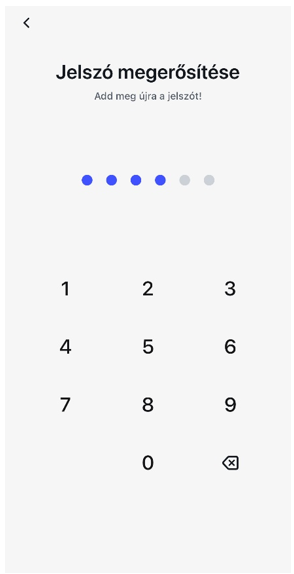
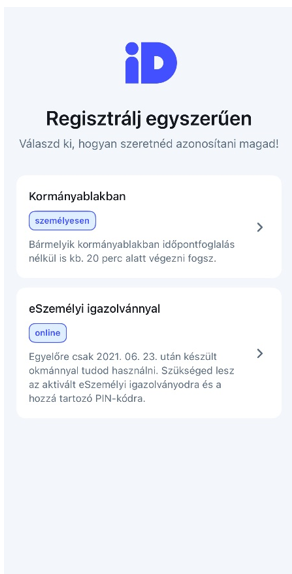
Ezt követően be kell olvasni a telefon kamerájával a személyi igazolvány hátsó oldalát, majd a Tovább gombra kell koppintani. Fontos, hogy előzetesen engedélyezve legyen az applikációnak a kamera használata, illetve, hogy pontosan a keretbe illeszkedjen a személyi igazolvány hátsó oldala a beolvasás során. A sikeres beolvasást követően meg kell adni az eSzemélyi PIN kódját.
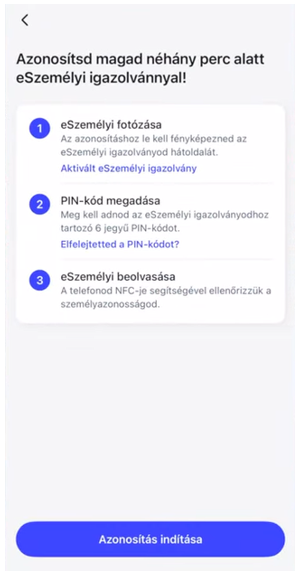

Utolsó lépésként hozzá kell érinteni a személyi igazolványt a telefon hátuljához, hogy az le tudja olvasni az NFC chipet. Mivel az NFC chip olvasása csak nagyon közelről lehetséges, érdemes az igazolványt letenni egy stabil helyre, és a mobilt rátenni a kártyára. Ez a folyamat eltarthat néhány másodpercig.
Ezt követően az applikáció megerősíti a sikeres regisztrációt, és már csak a regisztráció aktiválása marad hátra, melyhez az e-mail cím és a telefonszám, valamint az ezekre érkező hitelesítő kódok beírására lesz csak szükség.
Amennyiben kérdésed merült fel, keress bizalommal a konyveles@kontirtrend.hu e-mail címen, vagy a főoldal üzenetküldő menüpontján keresztül!
Jelen bejegyzésben közölt adatok tájékoztató jellegűek, nem tekinthetők adó-, jogi-, vagy egyéb tanácsadásnak. A bejegyzés alapján meghozott üzleti döntésekből eredő károkért, jogkövetkezményekért a Kontír Trend Kft. felelősséggel nem tartozik.